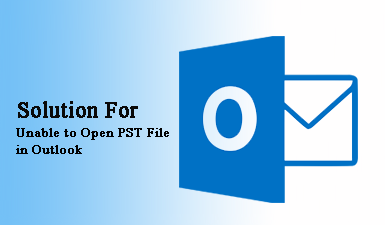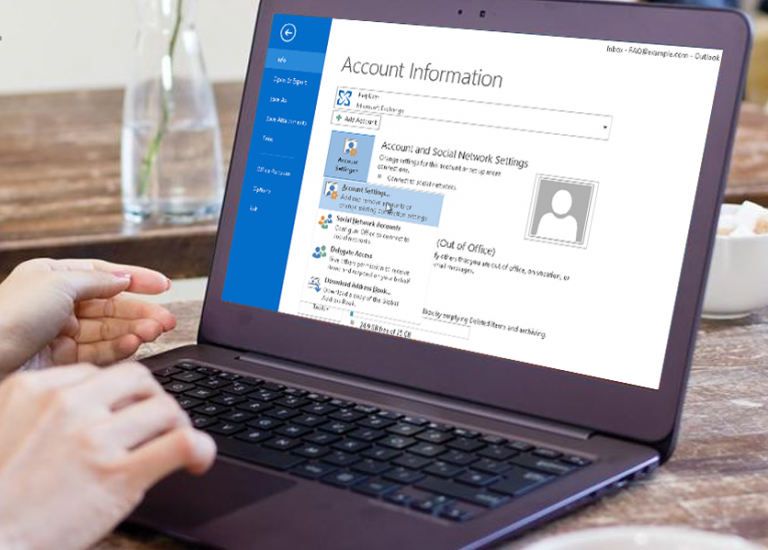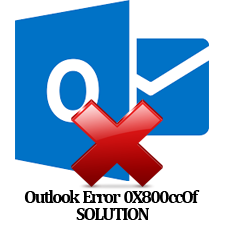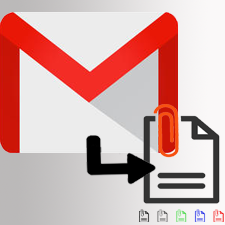Отсутствует заголовок документа Word — оптимальное решение для этой ошибки
Здесь мы обсудим решение проблемы отсутствия заголовка документа Word. MS Word — это многофункциональное приложение, которое предоставляет вам множество инструментов и опций, которые помогут вам создать идеальный документ для вашего проекта. Это делает весь процесс написания документа приятным, от исправления орфографии до использования Тезауруса для синонимов и добавления ценных расширений.
Однако, если вы незнакомы с его аспектами, вы можете запутаться в том, как все работает. Например, многие пользователи могут обнаружить, что их заголовок отсутствует. Они могут быть не в состоянии определить разницу между двумя страницами и могут не знать, как исправить отсутствующий заголовок в Word.
С другой стороны, проблема отсутствия заголовка файла Word имеет простое решение. Давайте посмотрим, как восстановить потерянные части заголовка документа Word.
Ручное решение проблемы с отсутствующим заголовком документа Word
Есть два ручных решения, которые могут решить проблему отсутствия заголовка в документах Microsoft Word.
Программы для Windows, мобильные приложения, игры - ВСЁ БЕСПЛАТНО, в нашем закрытом телеграмм канале - Подписывайтесь:)
А. Удалить пробел из Word
Когда заголовок исчезает, пользователям легко удалить пустое пространство из документа Word.
- Ты можешь пойти в Файл>>Опции в Слове документ у которого нет заголовка.
- В левом меню всплывающего окна Параметры слова поле, выберите Отображать вариант.
- В Просмотр макета страницыснимите флажок рядом с Показать пустое пространство между страницами. Наконец, чтобы сохранить изменения, нажмите кнопку Ok кнопка. После этого пространство while исчезнет.
B. Исправление отсутствия заголовка документа Word
Вы знаете, что в верхней части документа Word есть текст заголовка, но не можете его найти. Это может произойти из-за непреднамеренного щелчка в любом месте экрана или из-за повреждения. Следующие методы помогут вам решить проблему отсутствия заголовка в документе Word:
- Проверьте, не ваш ли Слово документ доступен для редактирования.
- Разместите свой мышь над Документы Word верх.
- Дважды щелкните на Документ Word когда мышь указатель меняется на две стрелки, направленные друг от друга. После этого отсутствующие заголовки снова появится в документе Word.
Читайте также: MS Word обнаружил ошибку нечитаемого содержимого
Альтернативный метод исправления отсутствия заголовка документа Word
В большинстве случаев повреждение приводит к отсутствию заголовка в документе Word. Таким образом, лучший способ исправить практически любую форму повреждения файла Word — это использовать Инструмент восстановления Word. Эта утилита также может исправлять несколько файлов Word одновременно. Кроме того, он включает в себя такие возможности, как режимы предварительного просмотра, быстрое сканирование и возможность сохранять форматирование, шрифты и макет файла Word без изменений. Кроме того, эта программа совместима со всеми версиями Microsoft Office Suite.
Скачать для Windows Купить сейчас
Следуй этим шагам:
1. Как вы загружаете и запускаете Программное обеспечение для восстановления словвы увидите следующий экран.
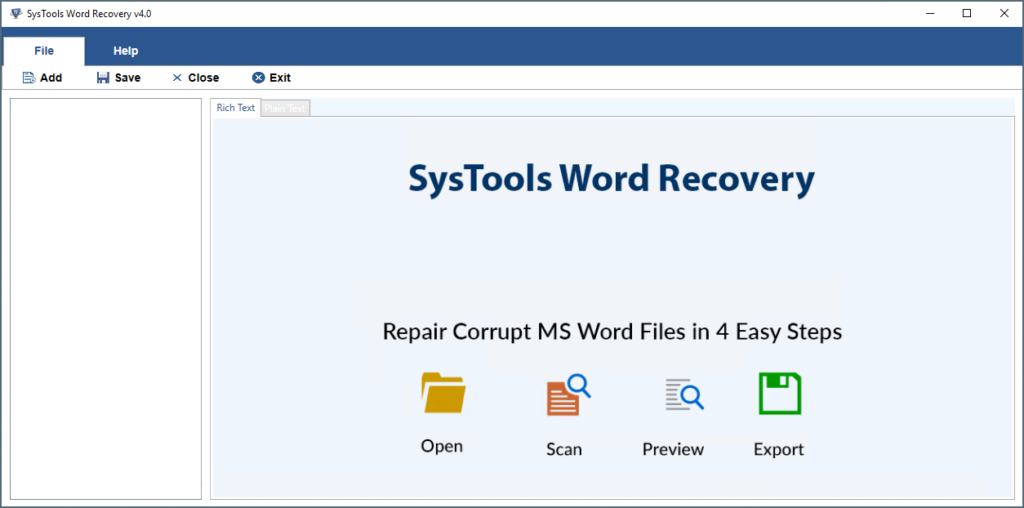
2. Технику восстановления для исправления файла Word см. Файл(ы) Word, Папкаили Поиск на Диске.
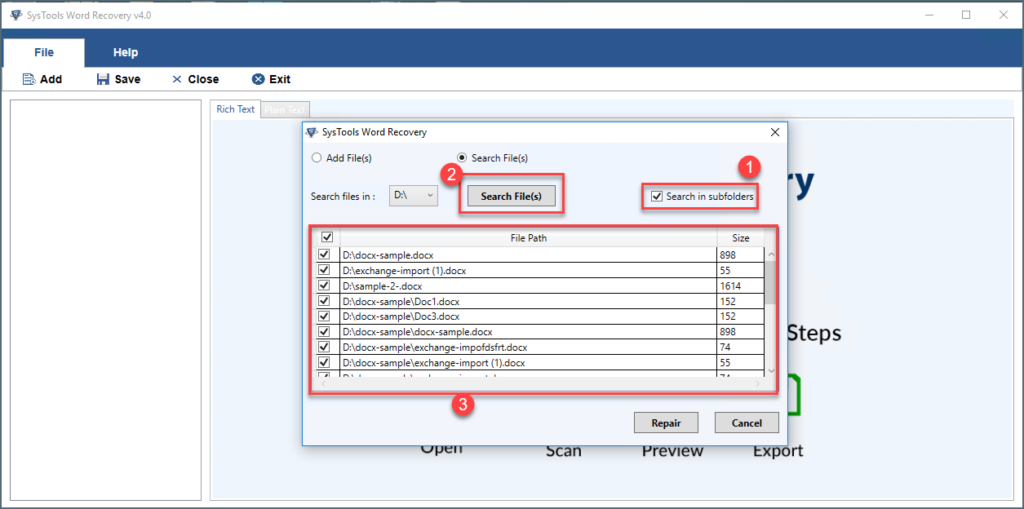
3. В Режим расширенного текставы можете увидеть восстановленный текст документа Word со всем неповрежденным форматированием или в Режим обычного текставы можете увидеть текст без какого-либо форматирования.
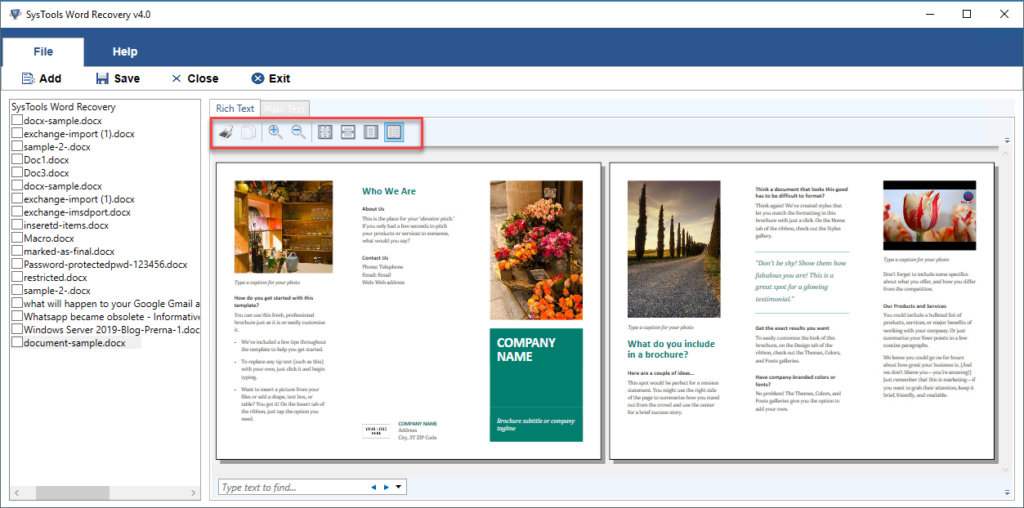
4. Сохраните файл в место нахождения где пользователь хочет сохранить восстановленный файл.
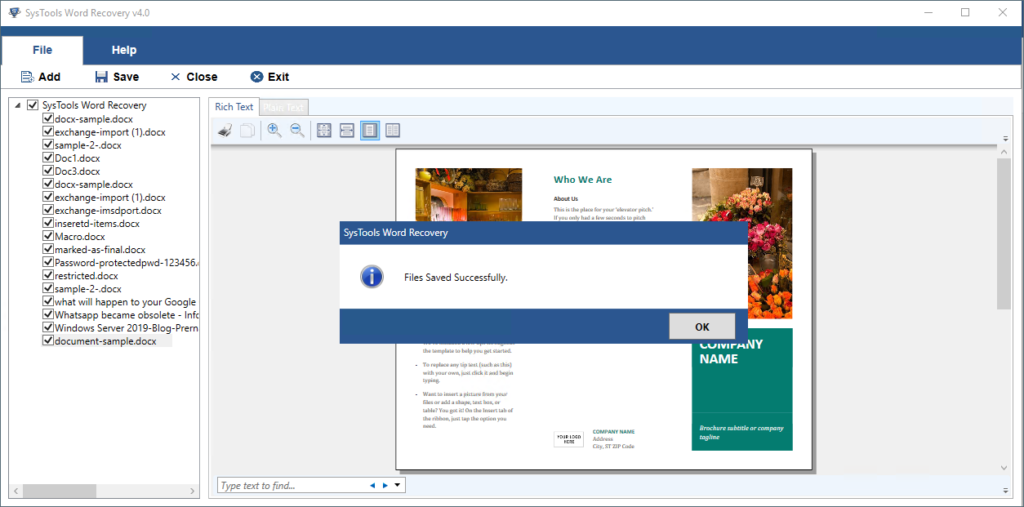
Заключительные слова о том, почему Word не показывает заголовок
Отсутствие заголовка в документе Word — очень распространенная проблема. Когда это происходит, люди начинают искать решение проблемы. В результате мы рассмотрели решение о том, как вернуть заголовок в Word в этой статье. Однако в большинстве случаев заголовок перестает отображаться из-за неисправного файла Word. В результате мы также предоставили альтернативный вариант быстрого решения этой проблемы.
Программы для Windows, мобильные приложения, игры - ВСЁ БЕСПЛАТНО, в нашем закрытом телеграмм канале - Подписывайтесь:)